Ubuntu 18 můžete snadno upgradovat.04 LTS na Ubuntu 19.04. V tomto článku vám ukážu, jak to udělat.
Než budete pokračovat, ujistěte se, že to neděláte na produkčním serveru, protože Ubuntu 19.04 není verze LTS. Ubuntu 19.04 nemusí být tak stabilní jako Ubuntu 18.04 LTS. Před upgradem si také nezapomeňte zálohovat všechna důležitá data.
Odebrání PPA a úložiště balíčků třetích stran:
Před zahájením upgradu byste měli odebrat všechny PPA a repozitáře třetích stran, které jste přidali, protože balíčky mohou během procesu upgradu konfliktovat.
Každá PPA a úložiště třetích stran se běžně přidávají jako samostatné soubory pod / etc / apt / sources.seznam.d adresář.
Myslím, že je nejlepší odstranit všechny soubory, které máte v tomto adresáři. Pokud tak učiníte, odstraníte všechna tato úložiště. Jakmile upgradujete na Ubuntu 19.04, budete i tak muset tato úložiště znovu přidat. Staré nebudou fungovat správně.
Odebrat všechny soubory v / etc / apt / sources.seznam.d adresáře, spusťte následující příkaz:
$ sudo rm -rfv / etc / apt / sources.seznam.d / *.seznam
Upgrade na Ubuntu 19.04 z Ubuntu 18.04 LTS:
Jak vidíte, používám Ubuntu 18.04 LTS server. Chystám se jej upgradovat na Ubuntu 19.04.
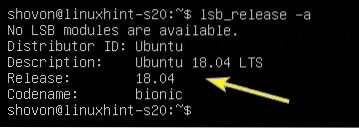
Nejprve aktualizujte mezipaměť správce balíčků APT pomocí následujícího příkazu:
$ sudo apt aktualizace
Mezipaměť úložiště balíčků APT by měla být aktualizována.
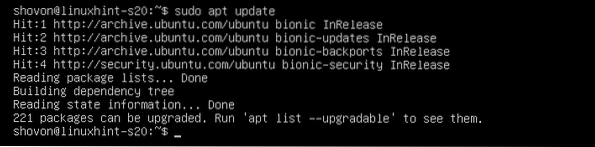
Nyní upgradujte všechny existující balíčky na vašem Ubuntu 18.04 LTS s následujícím příkazem:
$ sudo apt dist-upgrade
Jak vidíte, asi 221 balíčků vyžaduje upgrade. Pro potvrzení stiskněte y a poté stiskněte
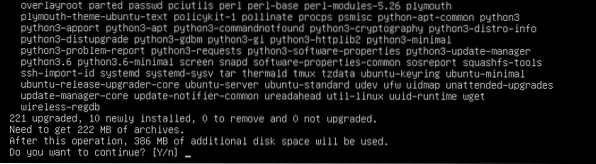
APT stáhne a nainstaluje všechny požadované balíčky.
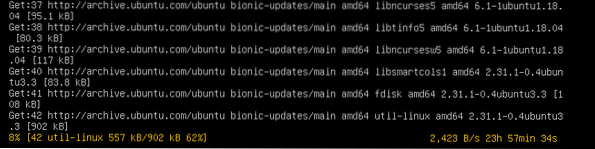
Ubuntu 18.04 LTS se vás může zeptat, zda chcete zachovat stávající / etc / cloud / cloud.srov konfigurační soubor nebo jej nahraďte výchozím, který je součástí aktualizovaného balíčku. Ten, který už mám, si nechám. Takže jen stisknu
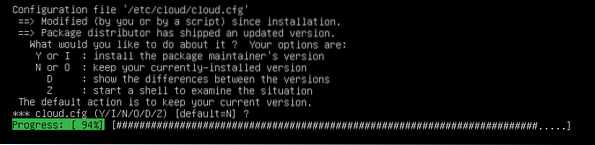
V tomto okamžiku by měly být aktualizovány všechny existující balíčky.
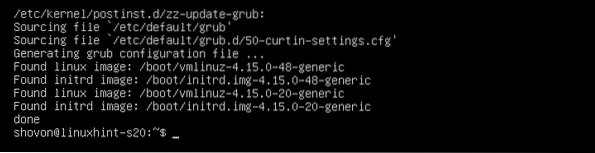
Ve výchozím nastavení je Ubuntu 18.04 LTS bude nakonfigurován tak, aby upgradoval pouze na verze LTS. Upgradujte tedy na jiné než LTS verze, jako je Ubuntu 19.04 je deaktivován.
Chcete-li povolit upgrade na jinou verzi než LTS, otevřete / etc / update-manager / release-upgrades konfigurační soubor pro úpravy následujícím způsobem:
$ sudo nano / etc / update-manager / release-upgrades
Nyní se musíte změnit Výzva = lts na Výzva = normální.
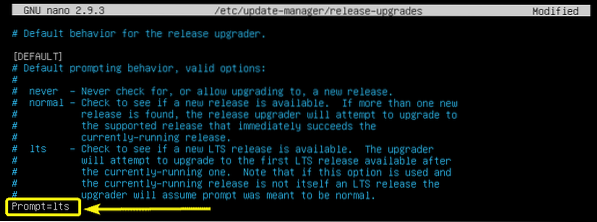
Konečný konfigurační soubor by měl vypadat následovně. Po dokončení uložte konfigurační soubor stisknutím
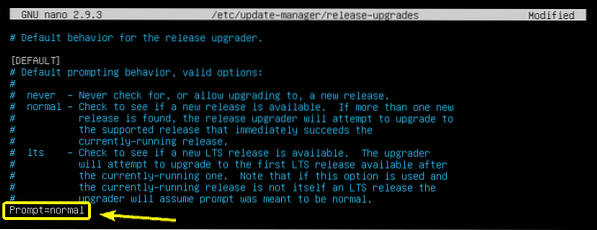
Než zahájíte proces upgradu, měli byste vědět, že nemůžete přímo upgradovat z Ubuntu 18.04 LTS na Ubuntu 19.04. Místo toho musíte upgradovat z Ubuntu 18.04 LTS na Ubuntu 18.10 první. Poté upgradujte z 18.10 až 19.04. Toto je doporučený způsob upgradu Ubuntu.
Ubuntu 18.04 LTS> Ubuntu 18.10> Ubuntu 19.04
Nyní upgradovat na Ubuntu 18.10, spusťte následující příkaz:
$ sudo do-release-upgrade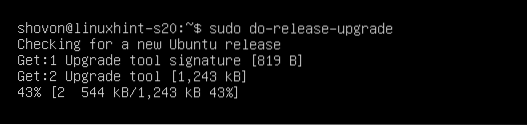
do-release-upgrade automaticky přidá požadovaná úložiště balíčků a aktualizuje mezipaměť úložiště balíčků APT.

Poté se zobrazí přehled upgradu. Chcete-li se o upgradu dozvědět více, stiskněte d a stiskněte
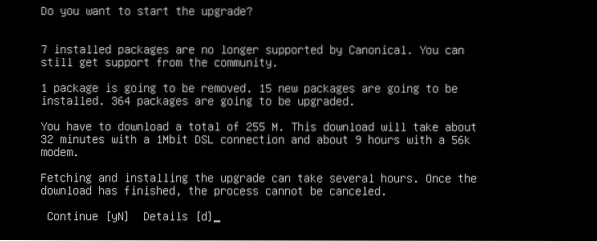
Proces upgradu by měl začít.

Můžete být vyzváni k výběru verze LXD. Vybrat 3.0 pokud upgradujete produkční server. Jinak nezáleží na tom, který z nich vyberete, pokud nemáte svůj vlastní konkrétní důvod. Jakmile se rozhodnete, který z nich chcete nainstalovat, stiskněte
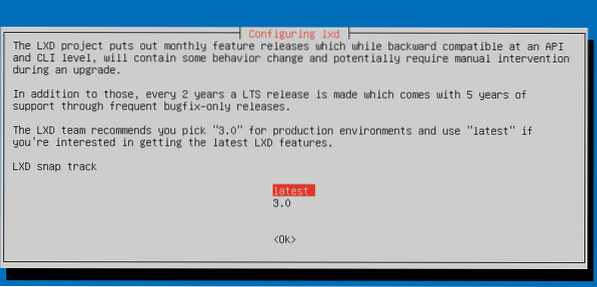
Když se zobrazí následující výzva, stiskněte
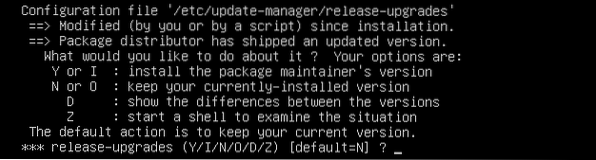
Pokud některý z balíčků, které používáte, již není podporován nebo používán ve verzi, na kterou se pokoušíte upgradovat, budete dotázáni, zda jej chcete odebrat nebo ponechat. Můžete stisknout d následován

Nyní stiskněte y a pak

Jak vidíte, Ubuntu 18.04 LTS je upgradován na Ubuntu 18.10.

Můžete to dále ověřit pomocí následujícího příkazu:
$ lsb_release -a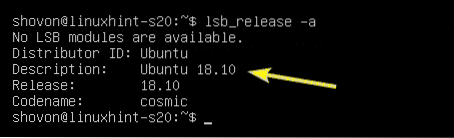
Nyní upgradovat na Ubuntu 19.04 od 18.10, proveďte další upgrade vydání následujícím způsobem:
$ sudo do-release-upgrade
Ubuntu 19.Přidáno 04 úložišť balíků a mezipaměť úložišť balíků APT se aktualizuje.

Poté uvidíte přehled upgradu. Pro potvrzení stiskněte y a poté stiskněte
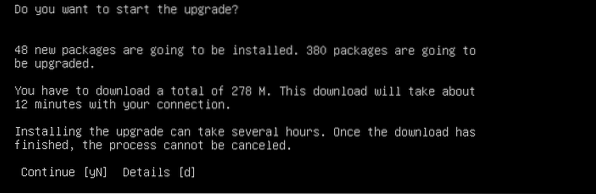
Nyní vyberte
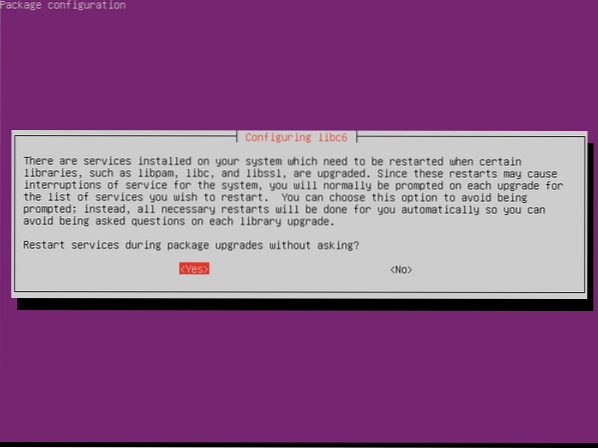
Jakmile se zobrazí tato výzva, stačí stisknout
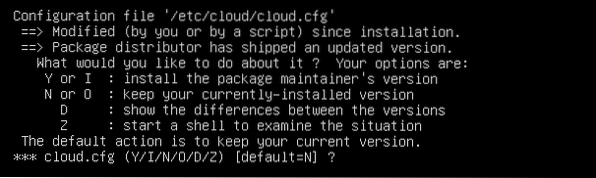
Stejně jako dříve budete vyzváni k odstranění zastaralých balíčků. Pro potvrzení stiskněte y a poté stiskněte

Po dokončení aktualizace budete požádáni o restartování serveru. lis y a poté stiskněte

Jakmile se váš server spustí, měli byste vidět Ubuntu 19.04 napsáno na přihlašovací obrazovce. Zdá se tedy, že upgrade byl úspěšný.

Pomocí následujícího příkazu můžete dále ověřit, zda byla aktualizace úspěšná nebo ne:
$ lsb_release -aJak vidíte, Ubuntu 18.10 je upgrade na Ubuntu 19.04 správně.
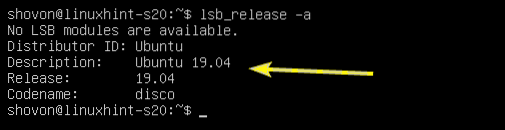
Takto tedy upgradujete na Ubuntu 19.04 z Ubuntu 18.04 LTS. Děkujeme za přečtení tohoto článku.
 Phenquestions
Phenquestions


